Grazie alla registrazione dello schermo, puoi guardare direttamente i film in DVD su qualsiasi dispositivo digitale. Non è necessario inserire un disco DVD nell'unità DVD. Inoltre, puoi ottenere video DVD con la stessa risoluzione del contenuto DVD originale. Rispetto ai comuni software di ripping di DVD, è una scelta migliore. Puoi registrare un DVD sul tuo computer per farne una copia 1:1 in file digitali. A proposito, puoi saltare la protezione dalla copia del DVD per registrare video da un DVD. Ora vediamo come fare registrare un DVD su Windows o Mac.
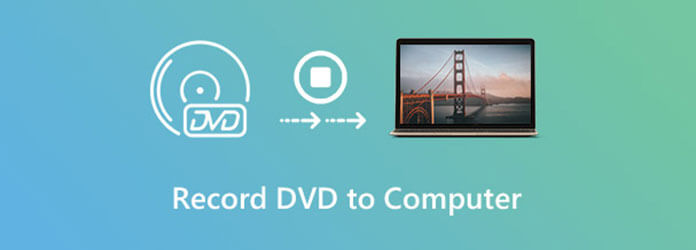
- Parte 1. Come registrare DVD sul computer con la migliore qualità
- Parte 2. Registrazione DVD di HandBrake
- Parte 3. Come copiare un DVD tramite la registrazione VLC
- Parte 4. Come copiare un DVD tramite DVD Ripper gratuito
- Parte 5. Domande frequenti sulla registrazione di DVD
| Registrazione di DVD tramite | Prezzi | Perdita di qualità | 4K / 8K | Interfaccia | |
| Registratore schermo Blu-ray Master | Registrazione | A partire da $ 12.45 con una prova gratuita | Perdita di qualità pari a zero | ✔ | User-friendly |
| HandBrake | ripping | Gratis | Un po | ✔ Ma ci vuole troppo tempo per produrre 4K. |
Complicato |
| VLC Media Player | Registrazione | Gratis | Un po | ✔ | Complicato |
| Blu-ray Master Free DVD Ripper | ripping | Gratis | L'output MKV senza perdite e altri possono mantenere la qualità originale il più possibile | ❌ | User-friendly |
Parte 1. Come registrare DVD sul computer con la migliore qualità
Si consiglia di usare Registratore schermo Blu-ray Master come software di registrazione di DVD. Il programma ha un'interfaccia pulita, accelerazione hardware e funzioni di registrazione avanzate. Non importa che tu voglia registrare video dal tuo computer o da altri dispositivi, puoi sempre ottenere un risultato soddisfacente.
- Registra un DVD senza perdere la qualità sul tuo computer Windows o Mac.
- Imposta la qualità del video in uscita da lossless a quella più bassa.
- Usa i tasti di scelta rapida per registrare rapidamente una porzione di DVD.
- Taglia il video DVD registrato con una lunghezza personalizzata.
- Salva il file video registrato in MP4, MOV, WMV, AVI, F4V e altri formati popolari.
- Sicuro, pulito e facile da usare.
Scarica gratis
Per Windows
Download sicuro
Scarica gratis
per MacOS
Download sicuro
Passo 1.Inserisci e apri il film in DVD. Mettilo in pausa dal punto in cui desideri registrare. Avvia Blu-ray Master Screen Recorder dopo l'installazione. Scegli Video Recorder nell'interfaccia principale.
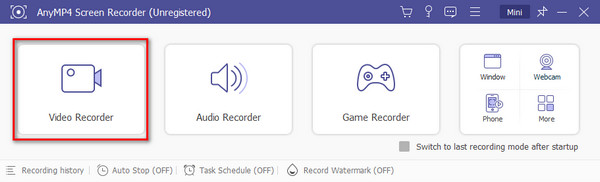
Passo 2.Passa il mouse sopra la finestra del DVD e impostala come area di cattura dello schermo. Abilita Suono di sistema per registrare un video DVD con audio.
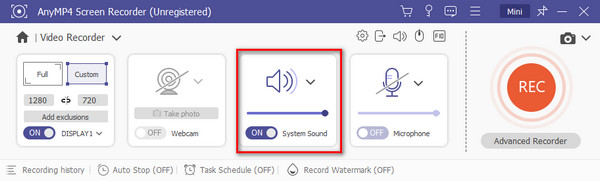
Passo 3.Fare clic su REC per avviare la registrazione del video DVD. Puoi acquisire uno screenshot e applicare effetti di disegno in tempo reale nella barra degli strumenti.

Passo 4.Fare clic su Interrompi per terminare la registrazione dello schermo del DVD. Visualizza l'anteprima e ritaglia il file video. Alla fine, fai clic su Fine per terminare la registrazione del DVD.
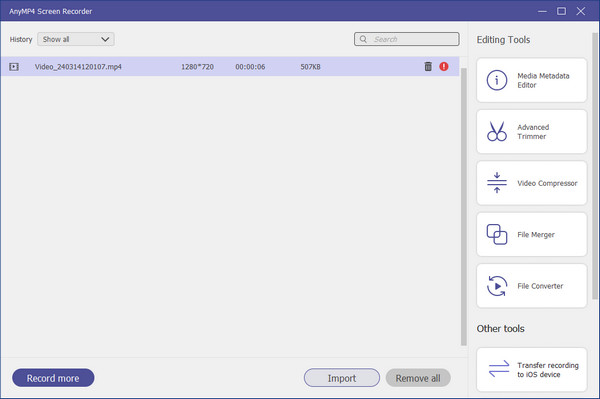
Parte 2. Registrazione DVD di HandBrake
HandBrake può essere il tuo software di registrazione DVD gratuito. Puoi utilizzare HandBrake per copiare un DVD su macOS, Windows e Linux. Successivamente, puoi salvare il video DVD registrato su MP4 o altri formati popolari.
Passo 1.Scarica e installa HandBrake sul tuo computer. È possibile visitare il sito Web di HandBrake per un pacchetto HandBrake.
Passo 2.Inserisci un disco DVD in un'unità DVD del tuo computer. Quindi scegli il tuo lettore DVD nel riquadro sinistro di HandBrake.
Passo 3.Seleziona VIDEO_TS nella colonna centrale. Scegli il primo file video di grandi dimensioni che vedi dal suo elenco a discesa. Fare clic su Apri per scansionare tutti i titoli DVD.
Passo 4.Seleziona un determinato capitolo del DVD dall'elenco Sorgente in alto. Successivamente, seleziona Da/a capitoli per impostare la durata del video.
Passo 5.Fare clic su Avvia per registrare un DVD sul computer. (Vedi come copiare DVD in MP4)
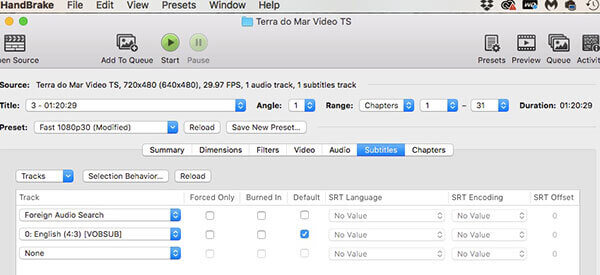
Vantaggi
- Supporta la conversione batch di DVD
- Supporta un'anteprima per verificare l'effetto del video in uscita
- Supporta l'esportazione di contenuti DVD con qualità fino a 4K
Svantaggi
- Una piccola perdita di qualità con il contenuto del DVD copiato
- Il design dell'interfaccia è complicato
- Nessun supporto per DVD crittografati
Parte 3. Come copiare un DVD tramite la registrazione VLC
VLC è un altro registratore di schermo gratuito e open source per utenti desktop e mobili. Puoi registrare un DVD su un computer con VLC gratuitamente. Tuttavia, la funzione di registrazione dello schermo VLC non è buona come altre funzioni professionali.
Passo 1.Esegui VLC. Inserisci un disco DVD nel computer. Scegli Apri disco dall'elenco a discesa Media.
Passo 2.Abilita Nessun menu disco nella scheda Disco. Successivamente, fai clic su Sfoglia per selezionare il dispositivo disco che desideri registrare.
Passo 3.Fai clic sulla freccia a discesa accanto a Riproduci. Quindi scegli Converti per la registrazione di DVD su VLC.
Passo 4.Imposta il formato di output e la cartella nelle sezioni Profilo e File di destinazione.
Passo 5.Fai clic su Avvia per iniziare a registrare un DVD gratuitamente sul tuo computer.
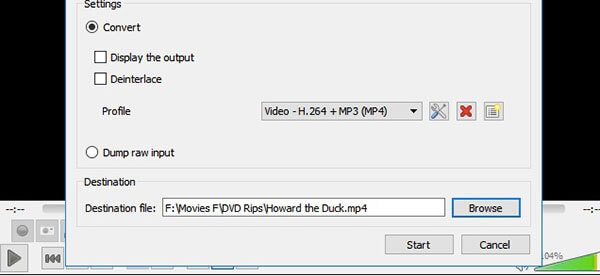
Vantaggi
- Programma completamente gratuito e open source
- Funzionalità complete di riproduzione multimediale, registrazione dello schermo, ripping del disco, ecc.
- Compatibile con Windows, macOS e Linux
Svantaggi
- Una piccola perdita di qualità con il contenuto del DVD copiato
- Operazione complicata
- Funzioni di modifica di base
Parte 4. Come copiare un DVD tramite DVD Ripper gratuito
Uno strumento DVD-to-computer più efficiente è Blu-ray Master DVD Ripper gratuito. Simile a HandBrake, copia principalmente il contenuto del disco DVD in un file digitale. Questo software è compatibile sia con Windows che con macOS. L'interfaccia facile da usare può semplicemente guidarti su come avviare l'estrazione di DVD con esso. Inoltre, il file DVD convertito può essere personalizzato per essere riprodotto su vari dispositivi.
- Supporta il ripping di DVD in più di 200 formati di MP4, AVI, FLV, ecc.
- Supporta la personalizzazione dei dispositivi di riproduzione DVD per iPhone, iPad, iPod, dispositivi Android, ecc.
- Supporta molteplici funzioni di modifica come ritaglio, regolazione degli effetti, aggiunta di filigrane, ecc.
- Supporta l'accelerazione hardware per migliorare l'estrazione di DVD a una velocità superveloce.
Scarica gratis
Per Windows
Download sicuro
Passo 1.Fai clic sul pulsante qui sopra per scaricare Blu-ray Master DVD Ripper gratuito. Lanciatelo sul vostro desktop.
Passo 2.Inserisci il tuo disco DVD nell'unità del computer. Fare clic su Carica disco e il software inizierà a rilevare il disco.
Passo 3.Fare clic su Profilo per selezionare un formato video di output. Quindi, premi il pulsante Converti in basso a destra per avviare il ripping del DVD.
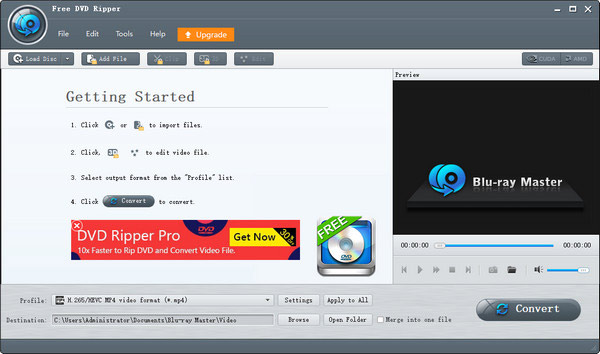
Vantaggi
- Supporta più di 200 formati video e audio di ripping di DVD
- Supporta funzioni di modifica come ritaglio, aggiunta di filigrane, regolazione degli effetti video, ecc.
- Supporta la conversione di DVD su dispositivi mobili come iPhone, iPad, telefoni Android, ecc.
- Supporta il ripping di dischi DVD, file ISO e cartelle
Svantaggi
- Le funzionalità avanzate sono nella versione aggiornata
Parte 5. Domande frequenti sulla registrazione di DVD
-
Posso usare QuickTime Player per registrare un DVD su Mac?
Sì. QuickTime Player è un registratore dello schermo gratuito per tutti gli utenti Mac. Puoi scegliere Nuova registrazione dello schermo dal Compila il menu `A tendina. Seleziona l'area di registrazione dello schermo e inserisci la sorgente audio. Successivamente, fai clic su Registra per registrare lo schermo di un DVD su Mac utilizzando QuickTime Player.
-
Puoi registrare da un DVD a una smart TV?
Sì. È possibile utilizzare i cavi dell'antenna per collegare la porta In del registratore DVD. Quindi utilizzare un cavo dell'antenna per collegare la porta di uscita del registratore DVD a un televisore. Collegare il registratore DVD alla porta HDMI del televisore per la riproduzione di DVD. Dopo la configurazione della TV e del registratore DVD, è possibile registrare correttamente un DVD su un televisore.
-
Come catturare un video clip da DVD su Mac?
Se desideri registrare una parte del video invece dell'intero film in DVD, puoi utilizzare i tasti di scelta rapida per registrare rapidamente un breve video. Oppure puoi utilizzare un trimmer video per estrarre un video clip dal file di registrazione del DVD.
Concludendo
Questi sono tutti modi praticabili per registrare un DVD. È possibile digitalizzare il contenuto del DVD senza perdere la qualità registrando. Quale metodo ti piace di più? Puoi sentirti libero di condividere con noi nei commenti qui sotto.
Altro da Blu-ray Master
Soluzioni DVD


